如何在Windows 10中删除分区
Windows 10基本上是Windows现在提供的最新操作系统。它刚刚刚刚推出,因此仍然存在与所述操作系统相关的问题。没有人知道Windows操作系统为用户提供的新操作系统有哪些其他问题。
尽管Windows 10是一个新的操作系统,但许多用户已经尝试过分区。尽管所述操作系统尚未稳定,但经过分区的反复试验仍然对大多数用户具有吸引力。通过创建分区,可以执行其他分区任务,例如扩展,调整大小,格式化和删除分区。
第1部分:如何在Windows 10中删除分区
用户可以用来删除Windows 10中分区的第一个选项是其内置工具,称为磁盘管理。所述内置工具具有删除卷的能力。以下是允许您删除Windows 10计算机中的分区的步骤:
方式1.使用磁盘管理
- 右键单击桌面上的“我的电脑”图标,然后选择“管理”。如果无法做到这一点,请单击屏幕右下角的“开始菜单”按钮,然后选择计算机。右键单击此按钮并选择“管理”。
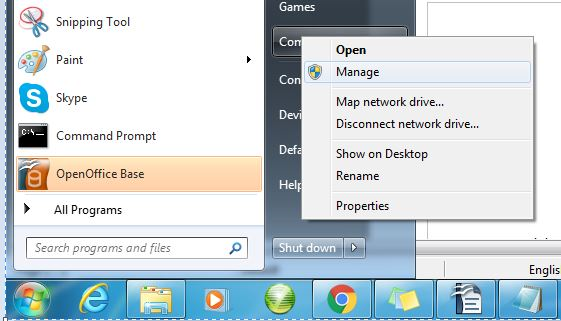
- 进入“磁盘管理”屏幕后,单击左窗格中的“磁盘管理”选项。中心窗格将加载诸如当前安装的分区之类的信息。右键单击中心窗格中列出的要删除的磁盘。选项将显示,您必须选择删除卷。
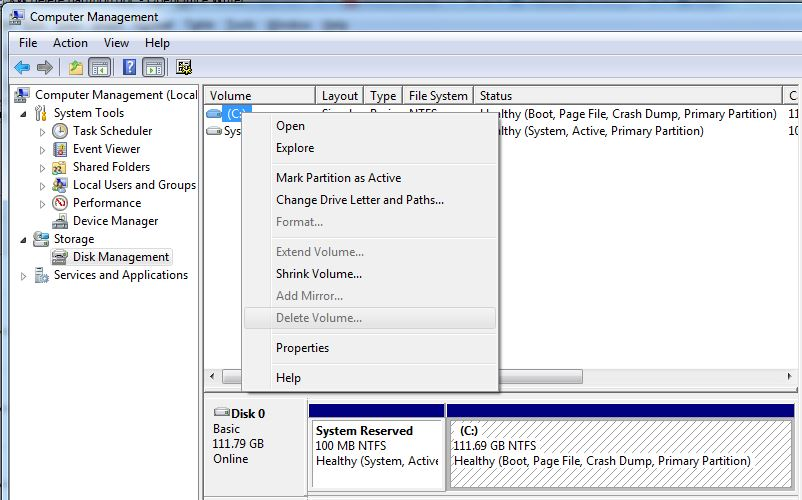
方式2.使用命令提示符
用户可以利用在Windows 10中删除分区的另一个选项是使用CMD。以下是上述任务的步骤:
- 在搜索框中键入“CMD”,然后右键单击“命令提示符”以选择“以管理员身份运行”。
- 输入“diskpart”,然后按“命令提示符”上的Enter键以启动Diskpart实用程序。
- 然后输入“list volume”,这里将显示所有分区。确认要删除的分区的唯一标识号,例如,卷X.
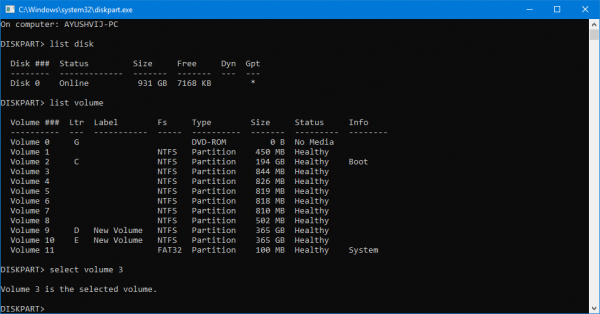
- 键入“选择卷号”以选择要删除的分区卷,然后键入“删除卷”。
完成上述步骤后,您可以删除不需要的分区,并将删除的分区转换为未分配的区域。
第2部分:如何从已删除的分区中恢复数据
如果您意外删除了分区,或者您删除了错误的分区,则不应该发生混乱。还有一种方法可以恢复丢失的分区。您可以尝试使用万兴数据恢复软件来执行此操作。以下是万兴恢复专家数据恢复软件的一些主要功能。

恢复丢失分区的 数据恢复软件
- 有效,安全,完整地从任何存储设备中恢复丢失或删除的文件,照片,音频,音乐,电子邮件。
- 支持从回收站,硬盘驱动器,存储卡,闪存驱动器,数码相机和便携式摄像机恢复数据。
- 支持在不同情况下恢复突然删除,格式化,丢失分区,病毒攻击,系统崩溃的数据.
我们为什么需要删除分区?
就像您需要创建分区一样,有时需要删除分区。删除损坏或损坏的分区后,肯定会出现问题。例如,删除分区后可以创建一个空白空间,并将该空白空间分配给另一个分区。
删除分区时只需要记住一些事实。首先,您需要先使用管理员帐户才能删除卷。另一件需要记住的事情是,如果您的计算机只有一个分区,那么您无法删除它。此外,请注意,您无法删除存储系统文件的分区或包含虚拟内存分页文件的任何其他分区。您的操作系统要求这些信息正确启动,因此无法删除这些文件所在的分区。
当删除分区,你可以恢复,你要记住,这是一样的删除数据。这意味着您可能会丢失要删除的分区中的现有数据。如果要保留这些数据,请备份其他位置的文件。
在Windows 10中删除分区的提示和技巧
在删除Windows 10中的分区时,您可以记住这篇文章的内容和技巧。这些提示和技巧应该使您更容易处理任务。当然,应该首先遵循删除分区的正确步骤。
如果要在确保删除Windows 10的分区时最终结果没有任何问题,可以使用以下一些有用的提示:
- 删除分区时,选择使用Windows 10的内置功能。这是因为内置功能是专为操作系统设计的。因此,如果您在选择使用商业产品之前使用内置功能,则可以保证删除过程成功。
- 尽可能在操作系统的内部功能失效时仅使用商业产品(也称为第三方程序)。
- 删除分区时要特别注意。如果你在要删除的分区上犯了错误,那将会非常麻烦。

